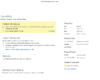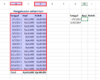Cara Mudah Sort Data A to Z di Microsoft Excel
Tutorial Microsoft Excel – Ketika anda memiliki banyak data misalnya siswa dalam sebuah kelas, biasanya menentukan nomor urut siswa ditentukan oleh abjad A-Z berdasarkan nama masing-masing siswa. Kali ini broexcel akan memberikan tutorial Microsoft Excel tentang cara Sort data A to Z dengan langkah-langkah yang sangat mudah dipahami. Sort data ini bisa juga dikatakan menentukan nomor urut siswa berdasarkan abjad dari masing-masing siswa tersebut.
Panduan Sortir data A-Z di Microsoft Excel
1. Block semua sel yang ingin disortir
2. Klik pada tab “DATA”
3. Klik icon “AZ” yang ada tanda panah bawahnya
4. Pada jendela munculan tik pada “Continue with the current selection”
5. Klik “Sort”
6. Selesai
Untuk lebih mudah dipahami, silahkan lihat di gambar-gambar di bawah ini:



Untuk mensortir data Z-A kebalikan dari A-Z caranya pada langkah nomor 3 sesuai Panduan Microsoft Excel diatas, yaitu mengklik icon “ZA” bertanda panah bawah. Untuk langkah selanjutnya sama saja.
Sortir data juga bisa digunakan untuk beberapa kepentingan, semisal data karyawan perusahaan, data sekolah dan data-data statistik lainnya. Dengan Microsoft Excel kita juga bisa mensortir data berdasarkan nilai yang terbesar ke yang terkecil dan sebaliknya.
Dengan Microsoft Excel kita bisa mengatur pekerjaan agar bisa serba otomatis. Saya juga telah membuat Aplikasi Cerdas Cermat dan Aplikasi Kwitansi yang mendukung hingga 100 lembar. Penggunaan Microsoft Excel masih bisa dikembangkan lagi dengan fitur macro dan VBA untuk pengguna tingkat lanjut.
Nah, itulah cara sortir data A ke Z dalam Microsoft Excel. Di update artikel berikutnya akan saya tulis Cara Mensortir data yang terkecil ke yang terbesar dan sebaliknya. Tunggu saja.